win11自动锁屏时间怎么更改 win11如何修改自动锁屏时间
更新时间:2023-07-11 09:44:26作者:xinxin
在操作win11电脑的过程中,难免有些用户需要离开一段时间而不想要将系统关机的情况,这时我们可以选择进入锁屏模式来保护个人隐私,当然在win11系统中也会默认设置有自动锁屏时间,可是win11自动锁屏时间怎么更改呢?接下来小编就给大家带来win11修改自动锁屏时间设置方法。
推荐下载:微软最新系统win11下载
具体方法:
方法一:
1、打开设置界面,点击左侧的系统设置。
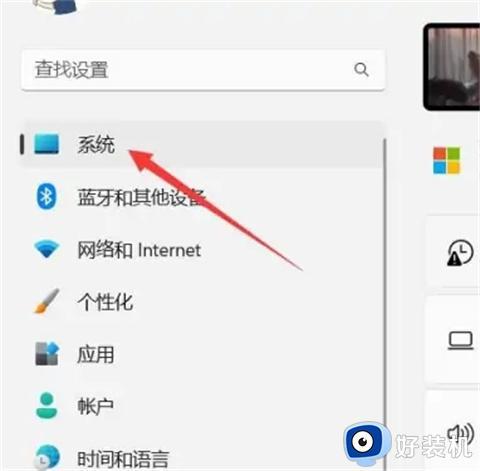
2、找到电源和电池选项,点击打开。
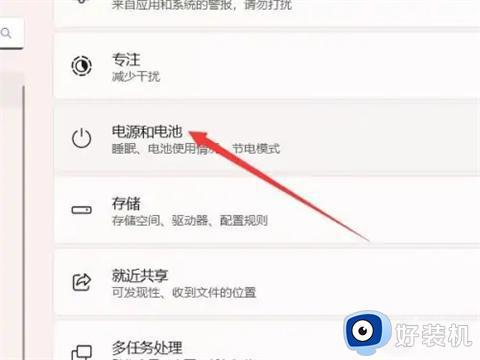
3、找到屏幕和休眠选项,点击打开。
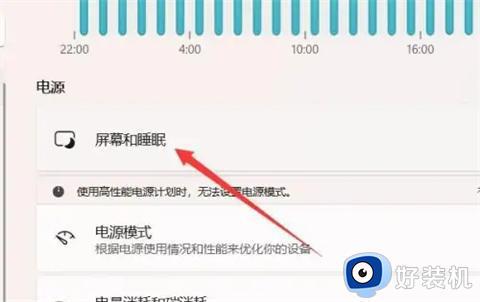
4、找到锁屏时间选项,设置后面的时间即可。
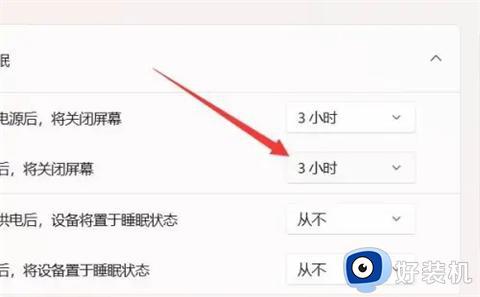
方法二:
1、右键开始,选择电源选项。
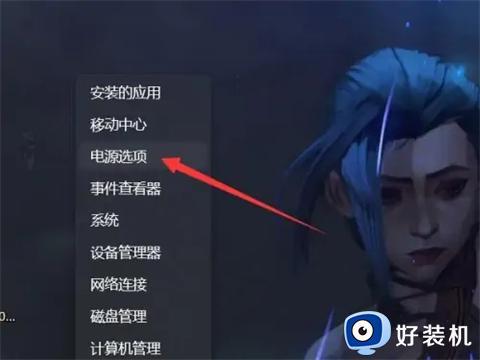
2、在电源选项中找到屏幕和休眠并打开。
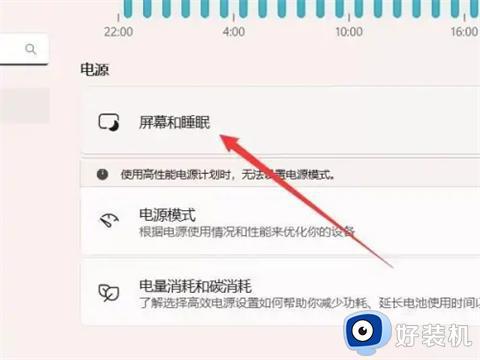
3、找到关闭屏幕,设置右侧的时间即可。
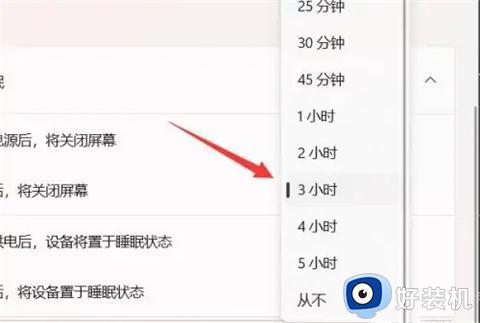
上述就是小编告诉大家的关于win11修改自动锁屏时间设置方法了,有遇到过相同问题的用户就可以根据小编的步骤进行操作了,希望能够对大家有所帮助。
win11自动锁屏时间怎么更改 win11如何修改自动锁屏时间相关教程
- win11电脑不操作自动锁屏时间怎么设置 win11修改自动锁屏时间的操作方法
- win11怎么设置屏保锁屏时间 win11设置锁屏时间的步骤
- win11怎么自动锁屏 win11设置自动锁屏方法
- win11更改锁屏密码的方法 win11如何改锁屏密码
- win11自动锁屏怎么取消 win11如何取消自动锁屏
- win11锁屏图片不能更改怎么办 win11锁屏图片无法更改怎么修复
- win11关闭自动锁屏的方法 win11如何取消自动锁屏功能
- win11修改锁屏壁纸的方法 win11如何修改锁屏界面壁纸
- win11锁屏壁纸更改怎么设置 win11如何更改锁屏壁纸
- window11自动锁屏怎么关闭 win11如何彻底关掉自动锁屏
- win11家庭版右键怎么直接打开所有选项的方法 win11家庭版右键如何显示所有选项
- win11家庭版右键没有bitlocker怎么办 win11家庭版找不到bitlocker如何处理
- win11家庭版任务栏怎么透明 win11家庭版任务栏设置成透明的步骤
- win11家庭版无法访问u盘怎么回事 win11家庭版u盘拒绝访问怎么解决
- win11自动输入密码登录设置方法 win11怎样设置开机自动输入密登陆
- win11界面乱跳怎么办 win11界面跳屏如何处理
win11教程推荐
- 1 win11安装ie浏览器的方法 win11如何安装IE浏览器
- 2 win11截图怎么操作 win11截图的几种方法
- 3 win11桌面字体颜色怎么改 win11如何更换字体颜色
- 4 电脑怎么取消更新win11系统 电脑如何取消更新系统win11
- 5 win10鼠标光标不见了怎么找回 win10鼠标光标不见了的解决方法
- 6 win11找不到用户组怎么办 win11电脑里找不到用户和组处理方法
- 7 更新win11系统后进不了桌面怎么办 win11更新后进不去系统处理方法
- 8 win11桌面刷新不流畅解决方法 win11桌面刷新很卡怎么办
- 9 win11更改为管理员账户的步骤 win11怎么切换为管理员
- 10 win11桌面卡顿掉帧怎么办 win11桌面卡住不动解决方法
